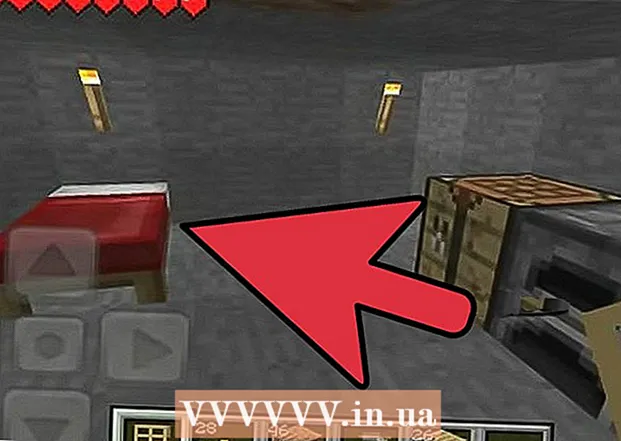Автор:
Bobbie Johnson
Дата Створення:
5 Квітень 2021
Дата Оновлення:
1 Липня 2024

Зміст
- кроки
- Метод 1 з 2: Скасуйте свою підписку через веб-сайт PayPal
- Метод 2 з 2: Перейдіть на сайт продавця, щоб скасувати свою підписку
- Поради
- попередження
Багато веб-сайти і інші комерційні підприємства дають своїм клієнтам можливість підписатися на журнал чи іншу періодичну послугу, використовуючи опцію підписки на PayPal. Щомісяця або в кінці кожного конкретного періоду часу PayPal автоматично генерує платіжну операцію, яка знімає з вашого рахунку кошти за підписку. У деяких випадках обліковий запис може відноситися до іншої компанії, а тому оплата автоматично відбувається через PayPal. Така ситуація може призвести до плутанини, коли ви хочете скасувати підписку в PayPal. Дана стаття надасть вам кілька практичних порад, які ви маєте можливість зробити для припинення здійснення автоматичного платежу.
кроки
Метод 1 з 2: Скасуйте свою підписку через веб-сайт PayPal
 1 Увійдіть до свого облікового запису PayPal.
1 Увійдіть до свого облікового запису PayPal. 2 Клацніть по посиланню «History» (Історія) у вкладці «My Account» (Мій аккаунт) в верхній частині сторінки.
2 Клацніть по посиланню «History» (Історія) у вкладці «My Account» (Мій аккаунт) в верхній частині сторінки.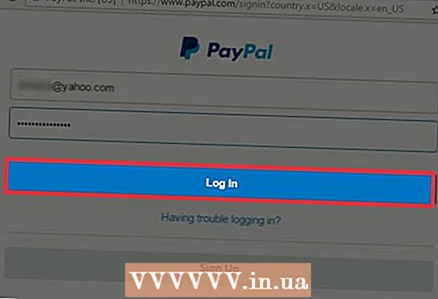 3 Почніть пошук. Змініть дату, щоб приступити до пошуку з моменту, що йде раніше початку вашої підписки.
3 Почніть пошук. Змініть дату, щоб приступити до пошуку з моменту, що йде раніше початку вашої підписки. 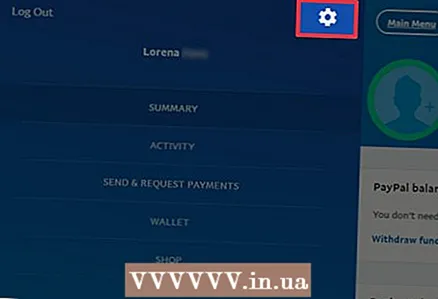 4 Використовуйте меню, що випадає фільтрів, щоб вибрати пункт «Subscriptions» (Абонементи).
4 Використовуйте меню, що випадає фільтрів, щоб вибрати пункт «Subscriptions» (Абонементи). 5 Клацніть по посиланню «Details» (Деталі) або найменуванням підписки, яку ви хочете скасувати.
5 Клацніть по посиланню «Details» (Деталі) або найменуванням підписки, яку ви хочете скасувати.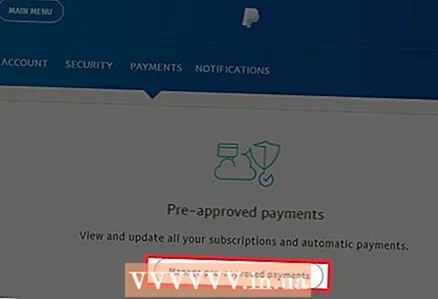 6 Залежно від типу сторінки з підписками, на якій ви перебуваєте, у вас з'явиться кілька способів її скасування:
6 Залежно від типу сторінки з підписками, на якій ви перебуваєте, у вас з'явиться кілька способів її скасування:- Якщо є, то натисніть на посилання «Cancel Profile» (Скасування профілю), що з'явилася в лівому верхньому кутку екрану під ім'ям продавця.
- Якщо є, то натисніть на кнопку «Cancel Subscription» (Скасування підписки). Вона відображається в нижній частині сторінки.
 7 Підтвердіть вибір, якшо по кнопці «Cancel Profile» (Скасування профілю) або «Cancel Subscription» (Скасування підписки) відповідно.
7 Підтвердіть вибір, якшо по кнопці «Cancel Profile» (Скасування профілю) або «Cancel Subscription» (Скасування підписки) відповідно.
Метод 2 з 2: Перейдіть на сайт продавця, щоб скасувати свою підписку
 1 Визначте, чи маєте ви можливість скасувати свою PayPal підписку через постачальника, що пропонує послугу або продукт. Умови припинення залежать від сайту, так що вам, можливо, доведеться відвідати веб-ресурс в пошуках цієї інформації.
1 Визначте, чи маєте ви можливість скасувати свою PayPal підписку через постачальника, що пропонує послугу або продукт. Умови припинення залежать від сайту, так що вам, можливо, доведеться відвідати веб-ресурс в пошуках цієї інформації. - Перевірте розділи FAQ (Часті питання) або «Help» (Допомога) веб-сайту, щоб побачити, чи вказані там деталі з приводу скасування підписки.
- Зв'яжіться зі службою підтримки сайту по електронній пошті, через онлайн-форму або в онлайн-чаті і попросіть про допомогу.
 2 Дотримуйтесь інструкцій, що надаються компанією для скасування підписки. У деяких випадках представник клієнтської служби може виявитися в стані анулювати її для вас по телефону.
2 Дотримуйтесь інструкцій, що надаються компанією для скасування підписки. У деяких випадках представник клієнтської служби може виявитися в стані анулювати її для вас по телефону.
Поради
- Ви маєте право змінити спосіб оплати своєї підписки на веб-сайті PayPal, якщо просто бажаєте здійснювати платежі через інший обліковий запис. Зверніть увагу на вкладку «Pay List» (Список платежів) в розділі «Financial Information» (Фінансова інформація) вашого профілю PayPal, розшукайте там ім'я продавця і спробуйте знайти можливість поміняти «Funding Source» (Джерело фінансування).
- Є ймовірність незначних відмінностей в розташуванні або формулюванні деяких кроків. Якщо вам потрібна допомога, тоді можна звернутися до служби роботи з клієнтами PayPal.
попередження
- Описані дії не означають, що ви звільнені від оплати того, що повинні.